这篇文章主要介绍“win11鼠标速度如何调节”,在日常操作中,相信很多人在win11鼠标速度如何调节问题上存在疑惑,小编查阅了各式资料,整理出简单好用的操作方法,希望对大家解答”win11鼠标速度如何调节”的疑惑有所帮助!接下来,请跟着小编一起来学习吧!
1、首先右键任务栏空白处,打开“任务栏设置”
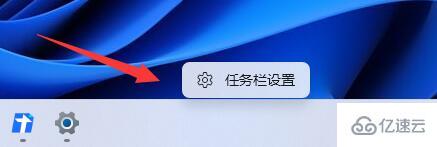
2、然后进入左边栏的“蓝牙和其他设备”设置。
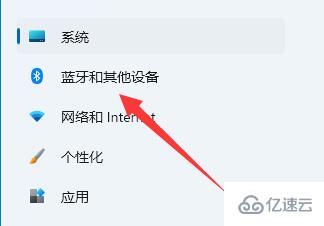
3、接着点开其中的“鼠标”选项。
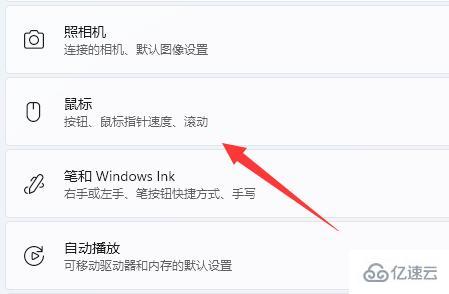
4、最后拖动“鼠标指针速度”这个圆点,就可以调鼠标速度了。
(向左是变慢,向右是变快)
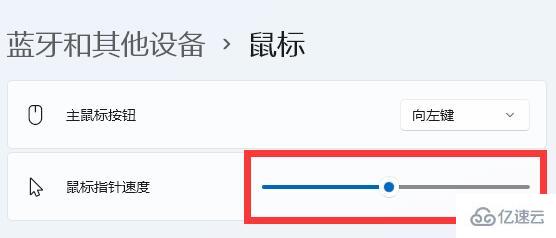
到此,关于“win11鼠标速度如何调节”的学习就结束了,希望能够解决大家的疑惑。理论与实践的搭配能更好的帮助大家学习,快去试试吧!若想继续学习更多相关知识,请继续关注亿速云网站,小编会继续努力为大家带来更多实用的文章!
免责声明:本站发布的内容(图片、视频和文字)以原创、转载和分享为主,文章观点不代表本网站立场,如果涉及侵权请联系站长邮箱:is@yisu.com进行举报,并提供相关证据,一经查实,将立刻删除涉嫌侵权内容。